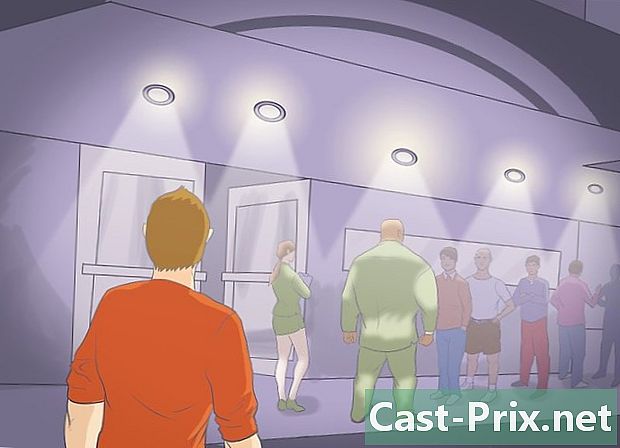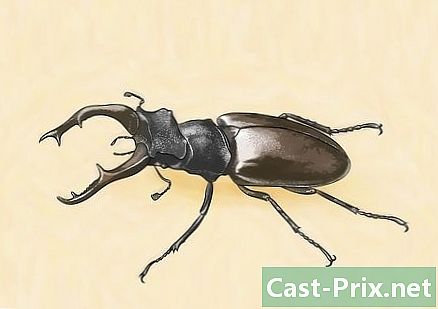संगीत कैसे साझा करें
लेखक:
Robert Simon
निर्माण की तारीख:
20 जून 2021
डेट अपडेट करें:
1 जुलाई 2024
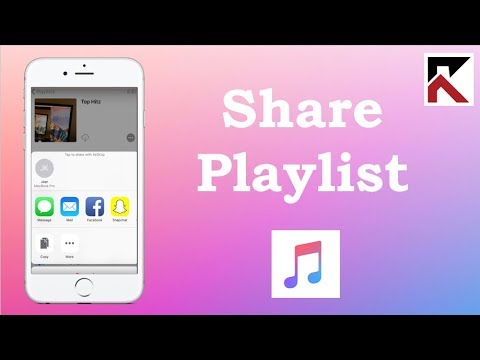
विषय
- चरणों
- इससे पहले कि आप भी शुरू करें
- विधि 1 ऑनलाइन संग्रहण ("क्लाउड")
- विधि 2 टोरेंट
- विधि 3 स्काइप
- एफ़टीपी विधि ४
शुरुआत से, इंटरनेट दोस्तों के साथ संगीत साझा करने का एक शानदार तरीका रहा है। आज, विशेष रूप से इन तबादलों के लिए डिज़ाइन किए गए कार्यक्रमों के लिए यह बहुत सरल हो गया है। आप पूरे एल्बम की तरह संगीत का एक टुकड़ा जल्दी से साझा कर सकते हैं। आपके द्वारा साझा किए जाने वाले गीतों की संख्या और आपके द्वारा साझा किए जा रहे व्यक्ति के कंप्यूटर कॉन्फ़िगरेशन के आधार पर संचालित करने के विभिन्न तरीके हैं।
चरणों
इससे पहले कि आप भी शुरू करें
-

अपने संगीत ट्रैक को एमपी 3 प्रारूप में बदलें। एमपी 3 प्रारूप आज निश्चित रूप से सबसे व्यावहारिक प्रारूप है। इसके अलावा, यदि आपके पास विभिन्न स्वरूपों में संगीत ट्रैक हैं, तो पहला चरण इस प्रारूप में सब कुछ परिवर्तित करना है। इसी तरह, जो आपकी फाइलें प्राप्त करते हैं, वे उन्हें सुनने में बेहतर होंगे।- यदि आपका संगीत AAC (iTunes) प्रारूप में है, तो आप diTunes MP3 एन्कोडिंग सिस्टम का उपयोग कर सकते हैं। मेनू में diTunes वरीयताओं को खोलें संस्करण (विंडोज) या मेनू में आईट्यून (मैक)। आयात सेटिंग्स ... बटन पर क्लिक करें और चुनें एमपी 3 एनकोडर पहले ड्रॉप-डाउन मेनू में। ड्रॉप-डाउन मेनू में सेटिंग्सचुनना बेहतर गुणवत्ता। कनवर्ट करने और चुनने के लिए गीत पर राइट-क्लिक करें एक एमपी 3 संस्करण बनाएँ.
- ऑडियो फ़ाइलों को WAV प्रारूप से MP3 में बदलने के लिए, आप एक सुविधाजनक और मुफ्त ऑडियो रूपांतरण उपयोगिता का उपयोग कर सकते हैं: ऑडेसिटी और LAME एनकोडर। दुस्साहस में WAV फ़ाइल खोलें, चुनें ऑडियो निर्यात करें ... मेनू में फ़ाइल, प्रारूप चुनें एमपी 3, फिर LAME एनकोडर डाउनलोड करें। अधिक जानकारी के लिए यहां क्लिक करें।
-

अपने संगीत ट्रैक का एक संक्षिप्त संग्रह बनाएं। यदि आपको कई गाने भेजने हैं, तो उन्हें एक-एक करके न भेजें, बल्कि उन्हें एक फ़ोल्डर में समूहित करें जिसे आप कंप्रेस करेंगे। यह आपके लिए और उन लोगों के लिए अधिक सुविधाजनक होगा जो उन्हें प्राप्त करेंगे।- अपने सभी गीतों को एक एकल फ़ोल्डर में समूहित करें, जहाँ आप सबफ़ोल्डर बना सकते हैं।
- इस फ़ोल्डर पर राइट क्लिक करें, फिर चुनें → संपीड़ित फ़ोल्डर में भेजें (विंडोज) या संपीड़ित (मैक)।
- मुफ्त सॉफ्टवेयर "7-ज़िप" के साथ, एक पासवर्ड द्वारा संरक्षित संपीड़ित संग्रह बनाना संभव है।
- संपीड़ित अभिलेखागार बनाने के बारे में अधिक जानकारी के लिए यहां क्लिक करें।
विधि 1 ऑनलाइन संग्रहण ("क्लाउड")
-

ऑनलाइन स्टोरेज साइट पर रजिस्टर करें। एक चुनें जो फ़ाइलों के आदान-प्रदान की अनुमति देता है। वे अब कई हैं और अनुमति देते हैं, कई के लिए, फ़ाइलों को डाउनलोड करने और साझा करना। अक्सर, आपको केवल Google ड्राइव या ड्रॉपबॉक्स खाता होना चाहिए। ये दो साइटें आपको (उनके सर्वर को) डाउनलोड करने और अपनी संगीत फ़ाइलों को साझा करने की अनुमति देती हैं। आपके दोस्तों को केवल साइट द्वारा दिए गए लिंक का पालन करना होगा।- सभी Google खातों में Google डिस्क पर 15 जीबी स्थान है। पर चलें drive.google.com और साइन इन करें यदि आपके पास पहले से ही एक खाता है, या एक बनाएं।
- सभी मुफ्त ड्रॉपबॉक्स खातों में 2 जीबी का एक स्थान है, कुछ एल्बमों को डाउनलोड करने और साझा करने के लिए पर्याप्त है।
- Google ड्राइव और ड्रॉपबॉक्स बाजार पर केवल ऑनलाइन स्टोरेज साइट नहीं हैं, दर्जनों अन्य हैं। वे लगभग सभी तरह से काम करते हैं।
-

अपनी संपीड़ित संगीत फ़ाइल को सर्वर पर अपलोड करें। यह Google ड्राइव और ड्रॉपबॉक्स के साथ सरल नहीं हो सकता है। प्रश्न में साइट पर जाएं, अपना भंडारण खोलें और ब्राउज़र विंडो पर अपने संग्रह को खींचें। डाउनलोड तुरन्त शुरू होता है।- स्थानांतरित की गई फ़ाइल के आकार और आपके इंटरनेट कनेक्शन की गति के आधार पर प्रक्रिया में अधिक या कम समय (मिनट से घंटे) लगेगा। अपलोड अपलोड हमेशा डाउनलोड की तुलना में धीमा होता है।
-

डाउनलोड की गई फ़ाइल पर राइट क्लिक करें। चुनना साझा करें ... याद रखें कि एक शेयर लिंक के साथ एक खिड़की। -

दिखाई देने वाले लिंक को कॉपी करें। Google डिस्क पर, आपको पहले क्लिक करना होगा लिंक प्राप्त करें। दिखाई देने वाला लिंक डाउनलोड की गई ज़िप फ़ाइल को सीधे एक्सेस देता है। -

इस लिंक को अपने दोस्तों को भेजें। लिंक कॉपी हो जाने के बाद, आप इसे ईमेल या ऑनलाइन में खींच सकते हैं। यदि वे लिंक पर क्लिक करते हैं, तो उनसे संपीड़ित फ़ाइल के डाउनलोड की पुष्टि की जाएगी।- कभी-कभी, जब पात्रों की गणना की जाती है, तो शेयर लिंक को छोटा करने में सक्षम होना उपयोगी होता है।
- यह विधि तब मान्य होती है जब इसे कम संख्या में लोगों के साथ साझा किया जाता है। यदि हर कोई उन्हें डाउनलोड करना शुरू कर देता है, तो आपके मुफ्त खाता प्रबंधक सीमा (बैंडविड्थ समस्या) के उपाय करेंगे। यदि आप वास्तव में बड़े पैमाने पर वितरण की तलाश में हैं, तो नीचे दिए गए तरीकों में से एक का उपयोग करें।
- यदि संपीड़ित फ़ाइल एक पासवर्ड द्वारा संरक्षित है, तो इसे अपने दोस्तों को देना न भूलें।
- यदि आप Google डिस्क पर फ़ाइल साझाकरण के बारे में अधिक विवरण चाहते हैं, तो यहां क्लिक करें। ड्रॉपबॉक्स पर, यहां क्लिक करें।
विधि 2 टोरेंट
-

अपने सभी गीतों को एक फ़ोल्डर में समूहित करें। उत्तरार्द्ध को संपीड़ित करने के लिए आवश्यक नहीं है, क्योंकि यह संपूर्ण फ़ाइल होगी जो टोरेंट फ़ाइल के साथ डाउनलोड की जाएगी। आपको बस अपनी सभी संगीत फ़ाइलों को एक फ़ोल्डर में (जिसमें आप सबफ़ोल्डर बना सकते हैं) समूह में रखना है।- पता है कि धार की इस पद्धति का उपयोग करके, आपकी फाइलें सभी के लिए उपलब्ध हैं। बेशक, हर कोई इस बात से अवगत नहीं होगा कि वे उपलब्ध हैं, लेकिन यह एक संभावना है जिसे खारिज नहीं किया जाना चाहिए।
-

टोरेंट क्लाइंट को डाउनलोड और इंस्टॉल करें। यदि आपके पास पहले से ही एक है, तो आपके पास कुछ नहीं है। यह इस टोरेंट क्लाइंट के लिए धन्यवाद है कि आप एक टोरेंट फाइल बनाएंगे, जो कि जब इसे दूसरों द्वारा डाउनलोड किया जाएगा, तो यह आपको उन फाइलों को डाउनलोड करने की अनुमति देगा, जिन्हें आप उपलब्ध कराते हैं। आपको "बीजक" (स्विंगर) और अन्य, "लीकर्स" (अनुयायी) कहा जाता है। qBittorent (qbittorrent.org) निश्चित रूप से मुक्त टोरेंट ग्राहकों में सबसे प्रसिद्ध है। -

अपने क्लाइंट के टोरेंट क्रिएटर को खोलें। सभी के पास एक टोरेंट फ़ाइल निर्माता है। यह एक मेनू से खुलता है उपकरण या फ़ाइल। चाबियों को दबाना भी संभव है Ctrl+एन (विंडोज) या D सीएमडी+एन (मैक)। -

उस फ़ोल्डर का चयन करें जिसमें आपकी सभी संगीत फ़ाइलें हैं। यदि यह एक संकुचित संग्रह है, तो वही करें। -

क्षेत्र में ट्रैकर्स को इंगित करें ट्रैकर्स के पते. एक ट्रैकर "सीडर" और "लीकर्स" को जोड़ता है, बिना फाइलों को संग्रहीत किए बिना। आपको अपने धार पर कम से कम एक ट्रैकर की आवश्यकता होती है ताकि दूसरों को आपके द्वारा वितरित फ़ाइलों तक पहुंच मिल सके। नीचे आपको सार्वजनिक और मुफ्त ट्रैकर्स मिलेंगे। आप उनमें से कुछ या सभी डाल सकते हैं:- यूडीपी: //tracker.pomf.se
- यूडीपी: //tracker.blackunicorn.xyz: 6969
- यूडीपी: //tracker.coppersurfer.tk: 6969
- यूडीपी: //open.demonii.com 1337
- यूडीपी: //exodus.desync.com: 6969
- यूडीपी: //tracker.leechers-paradise.org: 6969
-

पट्टिका के लिए बॉक्स की जाँच करें। बॉक्स को चेक करें तुरंत बीजारोपण शुरू करें (कम करना शुरू करें)। यदि इसकी जाँच नहीं की जाती है, तो धार फ़ाइल बनते ही स्कैन शुरू हो जाएगा। यह आपके क्लाइंट में जोड़ा जाता है और आपके उपयोगकर्ता फ़ाइल को लॉग इन और डाउनलोड करने में सक्षम होंगे। -

अपनी टोरेंट फाइल बनाएं और सेव करें। ट्रैकर्स को निर्दिष्ट करने के बाद, आप एक धार फ़ाइल बना सकते हैं और इसे अपने कंप्यूटर पर सहेज सकते हैं। इसे आसानी से सुलभ फ़ोल्डर में रखें।- बॉक्स को चेक किया गया है, आपका टोरेंट ट्रांसफर करने के लिए फाइलों की सूची में दिखाई देता है। जैसा कि टोरेंट में उल्लिखित सभी फाइलें आपके सर्वर कंप्यूटर पर उपलब्ध हैं, यह संकेत दिया गया है: "100% (सीडिंग)"।
-

अपने दोस्तों को धार फ़ाइल भेजें। इस बिंदु पर, आपका टोरेंट बनाया और उपलब्ध है, आपको अपने दोस्तों को पता करने की आवश्यकता है। जबकि एक धार एक हार्ड डिस्क पर केवल कुछ बाइट्स में रहती है, यह फ़ाइलों को साझा करने के लिए आवश्यक है।- केवल कुछ बाइट्स पर रहने वाली एक धार फ़ाइल एक ईमेल को संलग्न करना बहुत आसान बनाती है।
- आपके दोस्तों को आपके कंप्यूटर से कनेक्ट करने के लिए एक टोरेंट क्लाइंट की आवश्यकता होगी।
-

अपनी फ़ाइल को अपने दोस्तों के लिए उपलब्ध छोड़ दें। साझा करते समय अपनी फ़ाइलों का स्थान न बदलें। यह तुरंत प्रक्रिया को रोक देगा। अपने दोस्तों को अपने टोरेंट क्लाइंट को आपकी फ़ाइलों को डाउनलोड करने के कुछ घंटों बाद खोलने के लिए कहें। इस प्रकार, आप टोरेंट के लेबल का सम्मान करेंगे (जो दूसरों को एक फाइल उपलब्ध कराना चाहता है जिसे अभी डाउनलोड किया गया है) और आपके कंप्यूटर को बहुत सारे कनेक्शन का समर्थन नहीं करना होगा। फ़ाइल जितनी अधिक साझा की जाती है, उसका डाउनलोड उतना ही तेज़ होता है।- टोरेंट बनाने और साझा करने के बारे में अधिक जानकारी के लिए, यहां क्लिक करें।
विधि 3 स्काइप
-

Skype में साइन इन करें आप फ़ाइल आकार की परवाह किए बिना अपने किसी भी Skype फ़ाइल संपर्क के साथ फ़ाइलों का आदान-प्रदान कर सकते हैं। यदि संचार बाधित हो गया था, तो इससे कोई फर्क नहीं पड़ता, क्योंकि डाउनलोड बाधित होने पर फिर से शुरू होगा।- आसानी के लिए, अपने सभी संगीत को एक संपीड़ित फ़ाइल में रखें।
-

वैकल्पिक रूप से मित्रों को अपनी संपर्क सूची में जोड़ें। यदि वे इस सूची में नहीं हैं, तो फ़ाइल साझा करने से पहले उन्हें जोड़ना सबसे अच्छा है।- खोज क्षेत्र में, अपना ईमेल पता या अपना Skype उपयोगकर्ता नाम दर्ज करें। उन्हें एक अनुरोध भेजें।
-

अपने संपर्क (ओं) के साथ बातचीत शुरू करें। फिर आप प्रश्न में व्यक्ति (ओं) के साथ एक या एक से अधिक फ़ाइलें साझा करने में सक्षम होंगे। एकाधिक वार्तालाप के मामले में, फ़ाइलों को प्रत्येक दो के साथ साझा करना संभव है। -

कागज के बटन पर क्लिक करें (संलग्नक). चुनना फाइलें भेजें। एक संवाद बॉक्स दिखाई देता है जिसमें आप साझा करने के लिए संगीत संग्रह (अपने कंप्यूटर पर संग्रहीत) का चयन करने में सक्षम होंगे।- अधिक प्रत्यक्ष, आप प्रश्न को सीधे वार्तालाप विंडो में लार्चिव खींच सकते हैं।
-

आपके दोस्त फाइल को रिकवर कर सकते हैं। जैसे ही यह वार्तालाप विंडो में है, यह उन सभी के लिए उपलब्ध है जो ऑनलाइन हैं: वे इसे (कंप्यूटर) पर क्लिक करके या इसे (ऑर्डिफ़ोन) पर क्लिक करके डाउनलोड कर सकते हैं।
एफ़टीपी विधि ४
- आइए देखें कि एफ़टीपी कैसे काम करता है। एफ़टीपी (फाइल ट्रांसफर प्रोटोकॉल) आपको अपने एफ़टीपी सर्वर से सीधे जुड़ने की अनुमति देता है। एक बार सर्वर पर, वांछित फ़ाइल (एस) का चयन करना और उन्हें डाउनलोड करना है। अपने कंप्यूटर को एक एफ़टीपी सर्वर में बदलकर, आप अपने संगीत को अपने दोस्तों के साथ साझा करना चाहते हैं। वे तो स्वतंत्र रूप से इस तरह के या इस तरह के टुकड़े लेने के लिए चुन सकते हैं।
- किसी भी कंप्यूटर को FTP सर्वर में बदल दिया जा सकता है। इसके लिए, आपको तीन शर्तों की आवश्यकता है: यह इंटरनेट से जुड़ा है और एक एफ़टीपी सर्वर प्रोग्राम है जो आपके दोस्तों को कनेक्ट करने की अनुमति देता है।
- अपने कंप्यूटर का IP पता प्राप्त करें। सर्वर को कॉन्फ़िगर करते समय आपको इसकी आवश्यकता होगी।
- कमांड प्रॉम्प्ट खोलें। यह मेनू से चालू है प्रारंभ या कुंजियों को दबाकर ⊞ जीत+आर और टाइपिंग cmd.
- टाइप ipconfig, फिर दबाएँ प्रविष्टि.
- नोट एलIPv4 पता आपके नेटवर्क कार्ड की
- एफ़टीपी सर्वर डाउनलोड और इंस्टॉल करें। विंडोज के तहत कई, लेकिन सबसे प्रसिद्ध हैं, निर्विवाद रूप से FileZilla है, जो स्वतंत्र और खुला स्रोत दोनों है।
- FileZilla से डाउनलोड किया जा सकता है: filezilla-project.org.
- एक उपयोगकर्ता बनाएँ। यदि कोई आपके एफ़टीपी सर्वर से जुड़ना चाहता है, तो उन्हें उपयोगकर्ता खाते के माध्यम से करना होगा। यह खाता बनाएं और इसे अपने सभी दोस्तों को प्रसारित करें। एक खाते से कई लोग एक ही समय में लॉग इन कर सकते हैं।
- मेनू पर क्लिक करें संस्करण, फिर चयन करें उपयोगकर्ताओं.
- जोड़ें पर क्लिक करें (जोड़ना) उपयोगकर्ता सूची के नीचे। इस उपयोगकर्ता को एक नाम दें। कई लोग उपयोगकर्ता के एक ही नाम से जुड़ सकते हैं: हम अक्सर "अतिथि" डालते हैं।
- उन निर्देशिकाओं का चयन करें जिन्हें आप साझा करना चाहते हैं। जोड़ें बटन पर क्लिक करें (जोड़ना) सूची के तहत साझा किए गए फ़ोल्डर। इस प्रकार, यह प्रतीत होता है कि फ़ाइलें जो आप उपलब्ध कराना चाहते हैं। अपनी प्रसिद्ध संगीत फ़ाइल का परिचय दें: उपयोगकर्ता सब कुछ डाउनलोड करेंगे, सबफ़ोल्डर के रूप में फ़ोल्डर।
- विकल्प पर क्लिक करें सामान्य. बॉक्स को चेक करें पासवर्ड। आपके द्वारा सेट किए गए उपयोगकर्ता नाम के लिए एक पासवर्ड दर्ज करें। इस प्रकार, केवल जिनके पास यह तिल है वे आपकी फ़ाइलों को डाउनलोड करने में सक्षम होंगे।
- पता करें कि क्या आपको FileZilla के लिए राउटर पोर्ट सेट करने की आवश्यकता है। सबसे अधिक बार, आप एक राउटर के पीछे हैं, उदाहरण के लिए एक बॉक्स। यदि FileZilla निम्नलिखित प्रदर्शित करता है: "ऐसा लगता है कि आप NAT राउटर से पीछे हैं। निष्क्रिय मोड सेटिंग्स कॉन्फ़िगर करें और अपने राउटर के लिए पोर्ट की सीमा निर्दिष्ट करें आपको बंदरगाहों को पुनर्निर्देशित करना होगा और इसके लिए, हमारी सलाह का पालन करना होगा। यदि कुछ नहीं दिखता है, तो सीधे चरण 16 पर जाएं।
- मुख्य FileZilla विंडो पर लौटें। बटन पर क्लिक करें विकल्प। याद रखें कि FileZilla की विकल्प विंडो, और यही वह जगह है जहाँ आप पोर्ट को कॉन्फ़िगर करने के लिए आगे बढ़ सकेंगे।
- चुनना निष्क्रिय मोड सेटिंग्स बाएं फ्रेम में। यह वह जगह है जहाँ आप अपने पोर्ट फ़ॉरवर्डिंग कर पाएंगे।
- बॉक्स को चेक करें एक कस्टम पोर्ट रेंज का उपयोग करें. 50000 की सीमा में एक सीमा दर्ज करें। पोर्ट पते 65535 से कम होना चाहिए (यह चिह्नित है)। सीमा लगभग 50 बंदरगाह (उदाहरण के लिए, 55700-55750) होनी चाहिए।
- लेबल वाले रेडियो बटन पर क्लिक करें से आईपी बाहरी पता प्राप्त करें: । आप इस प्रकार सीधे अपने कनेक्शन के आईपी पते को पुनर्प्राप्त करते हैं।
- राउटर कॉन्फ़िगरेशन पृष्ठ खोलें। ऐसा करने के लिए, बस ब्राउज़र के एड्रेस बार में एक पता टाइप करें। अधिकांश राउटर पते हैं 192.168.1.1, 192.168.0.1 या फिर से 192.168.2.1। इस बिंदु पर, आपको व्यवस्थापक का नाम और पासवर्ड दर्ज करना होगा।
- खेल खोलें पोर्ट अग्रेषण. राउटर के आधार पर इसका स्थान भिन्न होता है। यदि आप इसे नहीं पा सकते हैं, तो अनुभाग पर क्लिक करें उन्नत.
- एक नया नियम बनाएं। आपको अपने FTP सर्वर पर एक नए इनबाउंड नियम की आवश्यकता होगी। पहले से स्थापित पोर्ट रेंज निर्दिष्ट करें। खेत में आईपी एड्रेस, अपने कंप्यूटर से एक टाइप करें, जो चरण 2 में पाया गया है। पोर्ट अग्रेषण के बारे में अधिक जानने के लिए यहां क्लिक करें।
- अपने FTP सर्वर को विंडोज फ़ायरवॉल के साथ संवाद करने की अनुमति दें। पैरामीटर विंडो में, ऊपर परिभाषित बंदरगाहों की जांच करें।
- प्रेस ⊞ जीत, और टाइप करें फ़ायरवॉल। सूची में, का चयन करें विंडोज फ़ायरवॉल.
- लिंक पर क्लिक करें उन्नत सेटिंग्स बाईं ओर स्थित है।
- चुनना भीतर का नियम बाएँ, और फिर क्लिक करें नया नियम दाईं ओर।
- चुनना बंदरगाह, और फिर अगला> पर क्लिक करें।
- खेत में विशिष्ट स्थानीय बंदरगाह, राउटर के पोर्ट या पोर्ट रेंज टाइप करें। नए नियम को बचाने के लिए स्क्रीन पर दिखाई देने वाले विभिन्न निर्देशों को मान्य करें।
- अपना सर्वर शुरू करें। सर्वर आपके दोस्तों से कनेक्ट करने के लिए सक्रिय होना चाहिए। बाकी का आश्वासन दिया: हर बार जब आप Windows लॉन्च करते हैं तो FileZilla अपने आप शुरू हो जाता है।
- अपने सर्वर का सार्वजनिक आईपी पता प्राप्त करें। सर्वर से कनेक्ट करने के लिए आपके उपयोगकर्ताओं को इसकी आवश्यकता होगी। अपने बाहरी आईपी पते को जानने के लिए, Google पर जाएं और "मेरा आईपी" टाइप करें। उत्तर में से एक पर क्लिक करें और आप देखेंगे कि यह दिखाई देगा।
- लॉगिन क्रेडेंशियल वितरित करें। सर्वर से कनेक्ट करने के लिए, आपके दोस्तों को क्रेडेंशियल और पासवर्ड की आवश्यकता होगी। उन्हें बताएं कि इन पहचानकर्ताओं को किसी के साथ साझा न करें। जब तक आप अपने दोस्तों के सभी आईपी पते नहीं जानते, आप कभी नहीं जान पाएंगे कि कौन कनेक्ट कर रहा है।
- आपको अपने मित्रों को आईपी पते, साथ ही साथ एफ़टीपी द्वारा उपयोग किए जाने वाले पोर्ट से संपर्क करना होगा। यदि पोर्ट अपरिवर्तित रहा है, तो यह "21" (आदेशों के लिए) होगा।
- FTP का अधिकतम लाभ उठाएं। यह प्रोटोकॉल काफी जटिल है क्योंकि यह बहुत शक्तिशाली है। यदि आप इसे अच्छी तरह से मास्टर करते हैं, तो आप कई प्रक्रियाओं को लॉन्च करने में सक्षम होंगे। इस प्रोटोकॉल के बारे में अधिक जानने के लिए यहां क्लिक करें।